Cómo poner botones en Elementor WordPress - Renueva tu pagina web
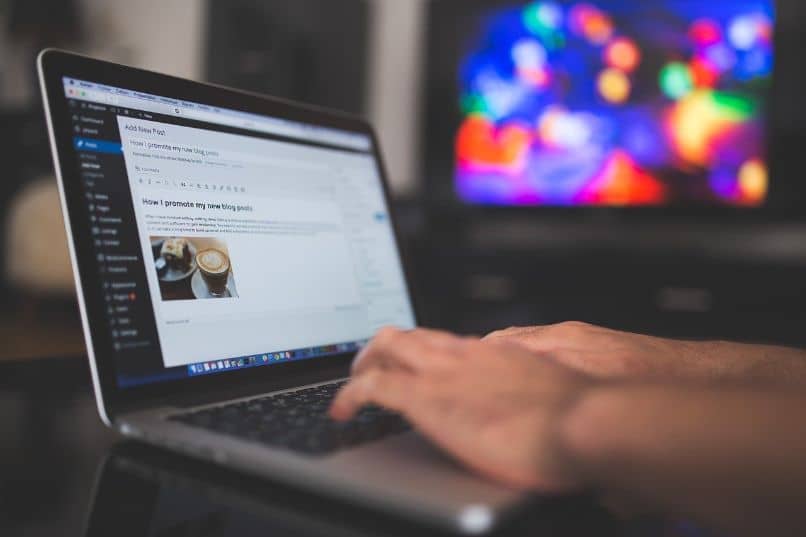
Sin lugar a dudas la herramienta Elementor es una de las más interesantes en el catálogo de WordPress. Gracias a ella, es posible modificar las páginas de inicio de WordPress y hacer las mucho más atractivas. En todo caso, si quieres un sitio responsivo y funcional, es necesario que sepas cómo poner botones con Elementor en WordPress.
¿Qué función tienen los botones en una página web?
Los botones son esenciales dentro de las páginas web y suelen tener diversas funciones. De cualquier modo, su función principal es la de llevarnos a diferentes sitios de la página web o a enlaces externos. Por fortuna, la mayoría de veces es muy fácil emplear los botones en páginas web, ya que es sin importar si usas plantillas o utilidades externas, WordPress suele tener un sistema muy intuitivo.
¿Cómo puedo agregar botones en Elementor fácilmente?
Normalmente, el proceso para agregar botones es muy sencillo y es una de las funciones más básicas para personalizar un tema con Astra o Elementor. Para comenzar, basta con editar cualquier página dentro de tu sitio web usando Elementor. Una vez estés dentro de Elementor, dirígete a la sección en la que quieras agregar el botón. También puedes crear la de la nada si así lo prefieres.
Una vez tengas en mente el lugar en el que quieres agregar el botón, dirígete al menú de la izquierda y pulsa sobre el pequeño cuadro en la parte superior, que te permitirá acceder a todos los widgets de Elementor. Allí, simplemente busca ‘Botón’, pulsa en él y arrástralo hasta la sección donde lo quieras agregar.

Ahora, deberás editar dicho botón, en primer lugar, simplemente ubícate en la pestaña 'Contenido', donde cambiarás valores como el texto, el enlace al que dirigirá el botón, el tamaño, la alineación, etc. Por otra parte, en la pestaña 'Estilo', podrás cambiar aspectos relacionados al color del texto y del botón, las sombras, etc.
Por último, pero no menos importante, también tenemos la sección 'Avanzado'. Tal cual indica su nombre, en la sección 'Avanzado' podemos hacer varios cambios. Por ejemplo, puedes cambiar la animación de entrada en el caso de que quieras que se mueva cuando carga las páginas y otros aspectos, aunque ciertamente estas opciones no siempre son necesarias.
Forget About Shortcode Buttons
Realmente el plugin Forget About Shortcode Buttons no está pensado específicamente para usarse en Elementor, pero si quieres editar muy fácilmente los botones usando el clásico sistema de entradas de WordPress, sin dudas es una herramienta muy útil. De hecho, tras obtener el plugin, simplemente deberás escribir cualquier texto, y pulsar sobre el icono de la herramienta para crear un enlace sencillo pero funcional.
¿Dónde puedo guardar los botones creados para tenerlos como plantillas?
De manera relativamente similar a como puedes crear un formulario de contacto de WordPress y luego guardarlo, también existe la posibilidad de guardar plantillas de botones y otras configuraciones similares. A continuación, te mostramos las maneras de hacerlo con Elementor.
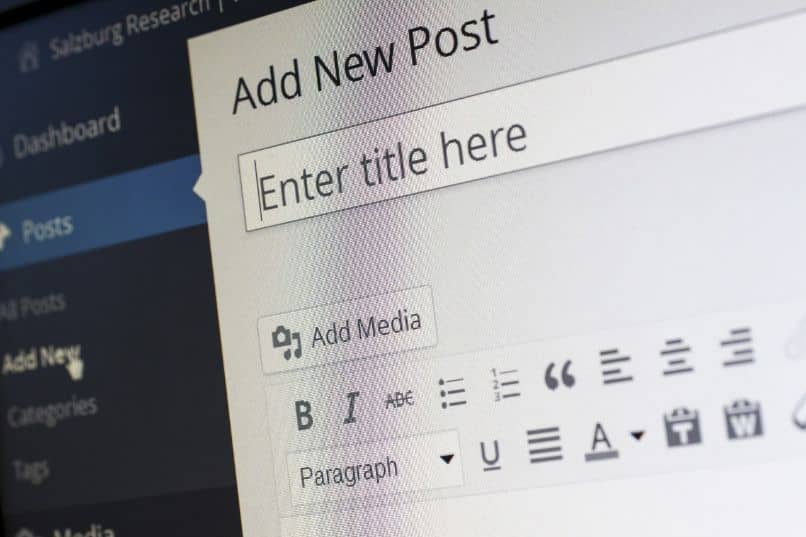
Copiar y pegar
Una de las características más interesantes de Elementor, es que permite copiar y pegar contenido entre las distintas páginas. Ante esto, si quieres copiar un estilo de un botón, sección o cualquier otra parte de tu página, podrás hacerlo sin mayores problemas.
En todo caso, te recomendamos guardar la plantilla en la que estás trabajando, ya que podría serte útil si quieres restaurarla, proceso que te enseñamos más abajo (con la opción Template). Por otra parte, acceder a las funciones de copiado y pegado es supremamente fácil.
Basta con que tengas abierta la pestaña de la página que quieras copiar, claramente debes estar dentro de Elementor. Pulsa sobre el botón que quieras copiar y selecciona 'Copiar' pulsando clic derecho. Ahora basta con que te dirijas a la otra sección, hagas clic derecho y pulses en ‘Pegar’.
Témplate
Las opciones de Templates o plantillas están pensadas específicamente para guardar secciones completas de una página web. En el caso de Elementor, para acceder a todas las funciones de las plantillas es necesario hacer el pago de la versión Pro de la herramienta de WordPress.
En todo caso, en la versión gratuita también existe la posibilidad de guardar las configuraciones de la pantalla, entre las que se incluyen los botones. Para ello, simplemente debes presionar sobre la pequeña flecha que se ubica en la parte izquierda de 'Actualizar'.
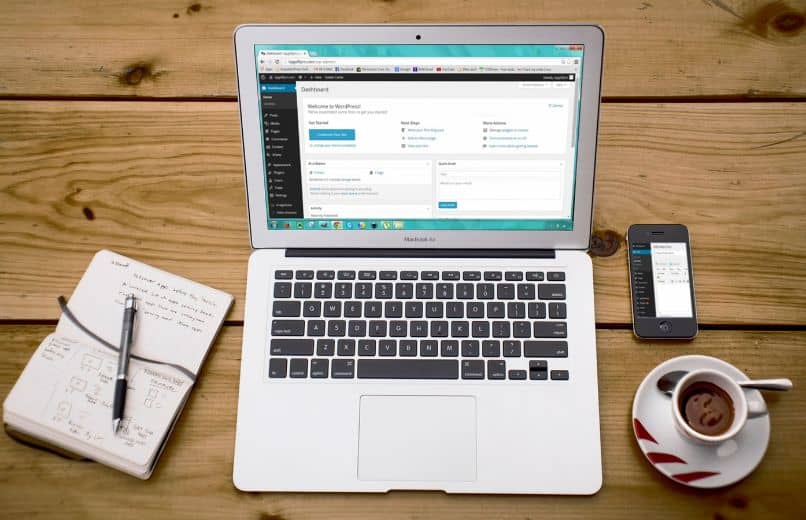
Al pulsar sobre la sección anterior, se mostrará la opción 'Guardar como plantilla', simplemente pulsa sobre este botón. Ahora bastará que pongas el nombre de tu plantilla y pulse sobre guardar. En todo caso, ten en cuenta que esta función guardará toda la página que estés editando.
¿Existe algún plugin que me permita personalizar los botones?
Si ingresas a la página de plugins de WordPress, podrás obtener muchísimas herramientas de gran utilidad para tu página web. A su vez, hay muchos plugins relacionados con los botones, pero pocos son tan funcionales como MaxButtons, herramienta de la que te hablaremos a continuación.
MaxButtons
Si quieres tener los botones más bonitos en tu sitio web de WordPress, deberías considerar la herramienta MaxButtons, que te permitirá editar tus botones tal cual los desees. En todo caso, si quieres aprovechar todas las características que ofrece de MaxButtons, será necesario que lo compres directamente desde la tienda de WordPress.